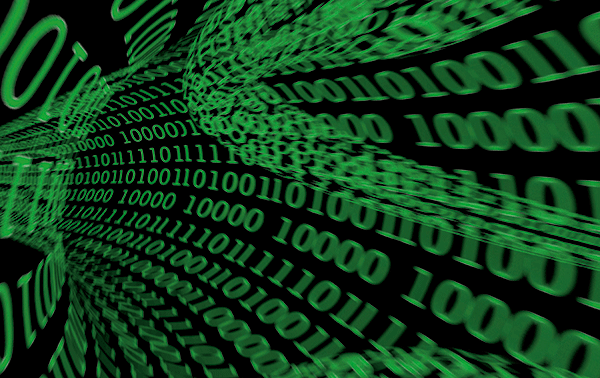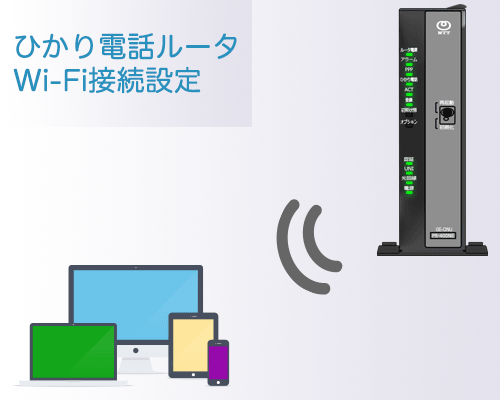PR-400KIの初期設定
NTTについての記事です。
PR-400KI,RT-400KI,RV-440KIの装置が設置されたときに行う初期設定方法です。
ひかり電話ルータが設置されると装置に対して設定が必要な場合があり利用環境によりますが装置に対してPPPoE設定が必要です。
PR-400KIの詳しい情報
NTT東日本公式ページ
RV-440KIの詳しい情報
NTT東日本公式ページ
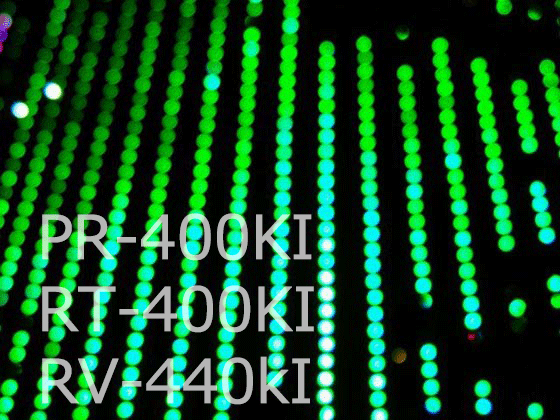
パソコンとルータをLANケーブルで接続をした状態にするか無線LANでもいいのでひかり電話ルータPR-400KIと通信ができている状態を想定しての設定方法です。
ひかり電話ルータと疎通が取れていないとここから先の設定は同じように表示されないかもしれません。ひかり電話ルータと通信をするためにはDHCPクライアントになる端末に予めIPアドレスの取得方法を自動取得にすると可能になります。(上級ユーザーはセグメントさえあっていればIPアドレスを固定してもOKです。)
ブラウザを起動
ブラウザを起動してアドレス入力バーに”http://192.168.1.1″と入力してEnterキーを押します。

機器設定用パスワードの初期設定のページが表示されます。
ここではひかり電話ルータの一番最初の設定でログイン用のパスワードを作成します。
パスワードは任意で作成しますが失念してしまわないようにしっかり自分で管理をしておきましょう。後からひかり電話ルータの設定を行うときにパスワードがわからないと設定をする事ができなくなってしまいます。
パスワードに設定できる文字は半角英数文字で記号は不可です。大文字小文字の区別もあり32文字までの文字列で設定します。
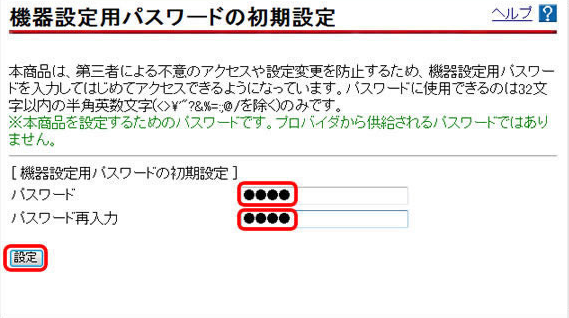
Windowsセキュリティ
ひかり電話ルータに接続する為の認証画面が表示されます。
ユーザー名には”user”。
パスワードには先ほど機器設定のパスワードの初期設定で設定をしたパスワードを入力します。
パスワードを万が一失念した場合はひかり電話ルータの初期化する方法しかないかもしれないです。
PR-400MI初期化方法
Windowsセキュリティ入力
設定ウィザード
この初期設定の一番大事な部分です。この設定ではプロバイダとのPPPoE接続設定をします。
【接続先の設定】と表示されている中にある項目を埋めていきます。
「接続先名」には契約をしているインターネットサービスプロバイダーの名前などを任意に入力します。
「接続先名」はインターネットサービスプロバイダーからの情報でPPPoE認証に使われるIDを入力します。例) ipxxx@xxx.ntt.ne.jp
「接続パスワード」はインターネットサービスプロバイダーの情報でPPPoE認証に使われるパスワードを入力します。
各プロバイダーの情報についてはインターネットサービスプロバイダ設定値一覧をご参考にしてください。
設定を終えたら一番下にある設定ボタンをクリックします。
【フレッツ•スクウェア接続】
フレッツスクウェア(サービス情報サイト)というフレッツ網にある独自のセッションに接続したい場合は設定するのチェックボックスにチェックをしておきます。
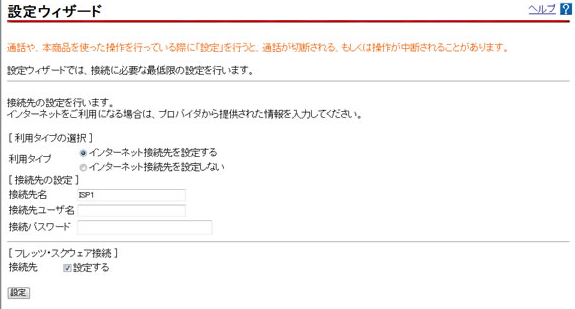
ルータの設定が終わるまで1分半待ちます
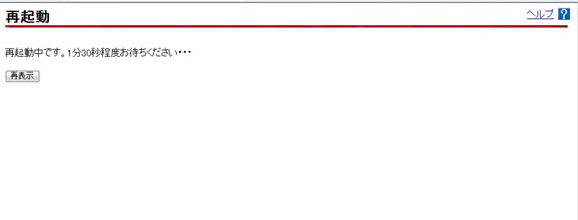
ルータの設定画面の接続先設定という画面が表示されます。
「メインセッション」の「状態」が「接続中」になっている事を確認します。「未接続(認証エラー)」等の表示であった場合はPPPoE接続の設定ができていない可能性があり修正が必要です。
設定方法は下記のリンクにおいておきます。
PR-400KIとかRV-440KIインターネット設定
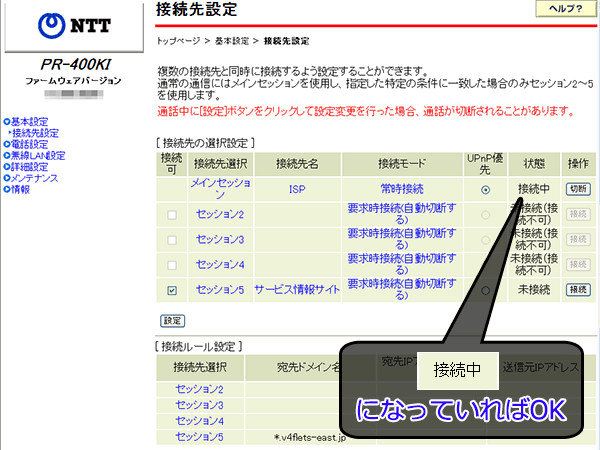
ルータの本体にあるPPPランプがPPPoE接続の状態を示していてランプがオレンジ色か緑色で点灯していればPPPoE接続設定ができている状態になります。

設定は以上です。